Minecraft एक अत्यधिक लोकप्रिय गेम है जिसका आनंद लगभग हर प्रकार के डिवाइस पर किया जा सकता है, जिसमें Chromebooks भी शामिल है। ये उपकरण, जो क्रोम ओएस पर चलते हैं, उनकी सुविधा और उपयोग में आसानी के लिए जाने जाते हैं। उपयोगकर्ताओं के बीच एक आम सवाल यह है कि क्या क्रोमबुक पर Minecraft खेलना संभव है। इस जवाब से हां का गुंजायमान हो रहा है!
इस व्यापक गाइड में, हम आपको इंस्टॉलेशन प्रक्रिया के माध्यम से चलेंगे और क्रोमबुक पर अपने गेमिंग अनुभव को बढ़ाने के लिए मूल्यवान युक्तियां प्रदान करेंगे।
विषयसूची
- क्रोमबुक पर Minecraft के बारे में सामान्य जानकारी
- डेवलपर मोड को सक्षम करना
- Chromebook पर Minecraft स्थापित करना
- खेल चल रहा है
- कम चश्मा के साथ एक Chromebook पर Minecraft कैसे खेलें
- क्रोम ओएस पर प्रदर्शन बढ़ाना
क्रोमबुक पर Minecraft के बारे में सामान्य जानकारी
एक चिकनी गेमिंग अनुभव सुनिश्चित करने के लिए, आपकी Chromebook को निम्नलिखित विनिर्देशों को पूरा करना चाहिए:
- सिस्टम आर्किटेक्चर: 64-बिट (x86_64, ARM64-V8A)
- प्रोसेसर: AMD A4-9120C, Intel Celeron N4000, Intel 3865U, Intel I3-7130U, Intel M3-8100Y, Mediatek Kompanio 500 (MT8183), क्वालकॉम SC7180 या बेहतर
- राम: 4 जीबी
- भंडारण: कम से कम 1 जीबी मुक्त स्थान
ये एक Chromebook पर Minecraft चलाने के लिए आवश्यक न्यूनतम आवश्यकताएं हैं। यदि आप प्रदर्शन के मुद्दों का सामना करते हैं, तो इस लेख के अंत में प्रदर्शन वृद्धि गाइड का संदर्भ लें। अब, आइए इंस्टॉलेशन प्रक्रिया में तल्लीन करें।
आप Google Play Store से सीधे बेडरॉक संस्करण स्थापित कर सकते हैं। बस स्टोर खोलें, Minecraft की खोज करें, और इसके पृष्ठ पर नेविगेट करें। ध्यान रखें कि इसकी लागत $ 20 है, लेकिन यदि आप पहले से ही $ 7 की कीमत वाले Android संस्करण के मालिक हैं, तो आपको केवल एक अतिरिक्त $ 13 का भुगतान करने की आवश्यकता होगी। यह विधि एक सीधी स्थापना प्रक्रिया की तलाश करने वालों के लिए आदर्श है।

छवि: thromchromebooks.com के बारे में
हालाँकि, यदि बेडरॉक संस्करण आपकी प्राथमिकताओं को पूरा नहीं करता है, तो आप भाग्य में हैं। चूंकि Chrome OS लिनक्स पर आधारित है, और Minecraft लंबे समय से लिनक्स के लिए उपलब्ध है, आप इसे अपनी Chromebook पर स्थापित कर सकते हैं। इस विधि को कुछ कोडिंग सहित विंडोज से अंतर के कारण विस्तार पर थोड़ा अधिक ध्यान देने की आवश्यकता है। हमने आपको केवल आधे घंटे में अपने Chromebook पर Minecraft खेलने में मदद करने के लिए एक विस्तृत गाइड तैयार किया है।
डेवलपर मोड को सक्षम करना

चित्र: youtube.com
शुरू करने के लिए, आपको अपनी Chromebook पर डेवलपर मोड को सक्रिय करने की आवश्यकता है। "स्टार्ट" मेनू के बराबर क्रोम ओएस के माध्यम से सेटिंग्स मेनू तक पहुंचें और "डेवलपर्स" अनुभाग पर जाएं। "लिनक्स डेवलपमेंट वातावरण" विकल्प को सक्षम करें। प्रक्रिया पूरी होने तक अपनी स्क्रीन पर संकेतों का पालन करें, जो टर्मिनल को खोलेगा - विंडोज कमांड प्रॉम्प्ट के समान एक प्रोग्राम जहां आप अपना काम जारी रखेंगे।
Chromebook पर Minecraft स्थापित करना

चित्र: youtube.com
 घर
घर  मार्गदर्शन
मार्गदर्शन






 नवीनतम लेख
नवीनतम लेख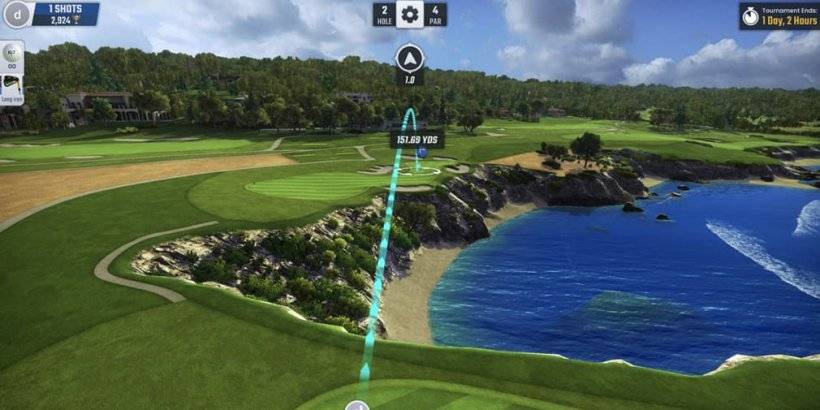
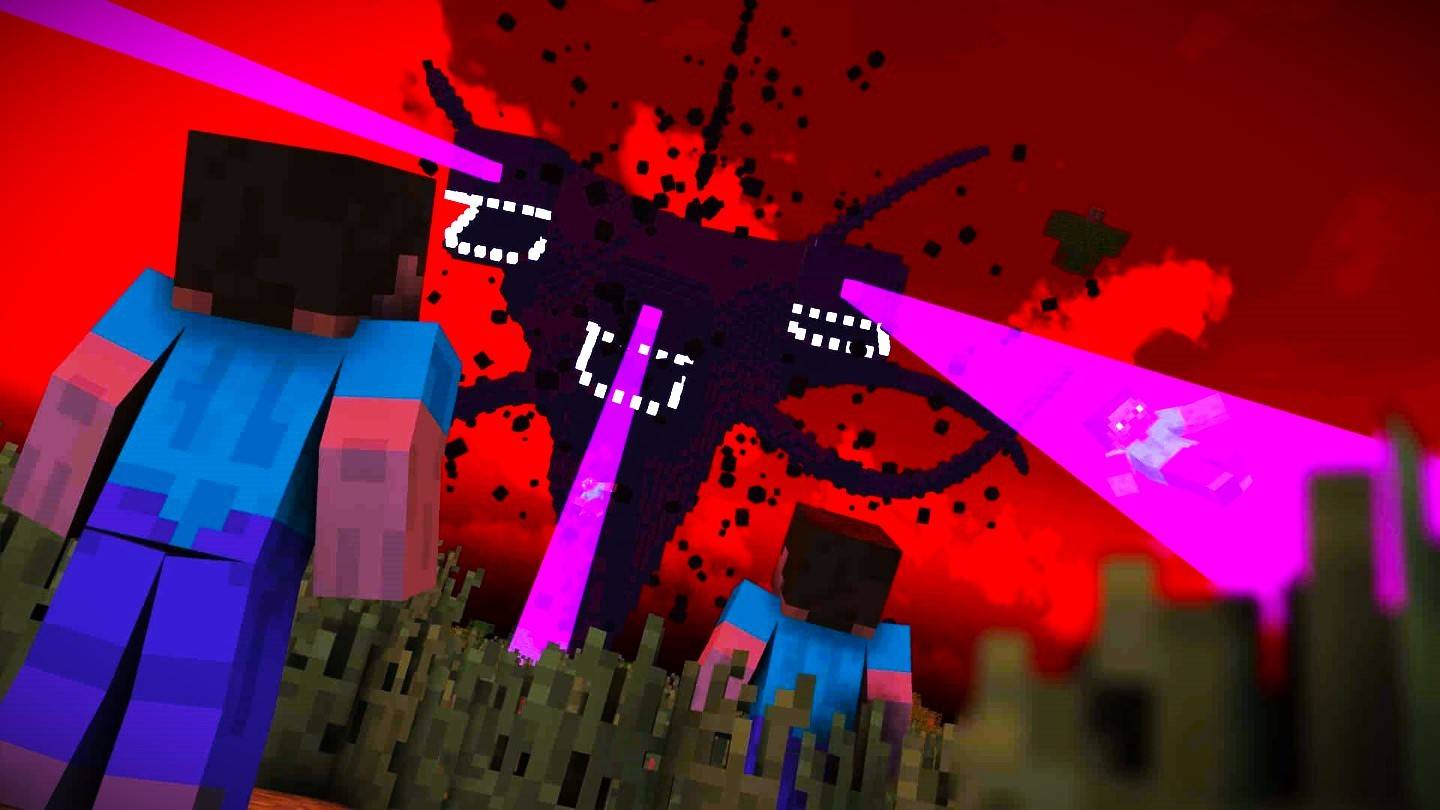









 नवीनतम खेल
नवीनतम खेल












